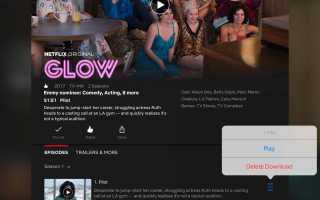Знаете ли вы, что вы можете загружать фильмы и телепередачи из Netflix для просмотра, даже если вы не подключены к Интернету? Это верно; с небольшим планированием, вы можете смотреть свои любимые шоу и фильмы где угодно и когда угодно. Если вы загружаете с Netflix, вам не нужно подключение к Интернету для просмотра видео, что делает его идеальным вариантом для поездок на самолете, поездок на автомобиле и в других местах, где требуется много развлечений, но не обязательно иметь отличное подключение к Интернету.
Чтобы скачать фильмы с Netflix, вам понадобится несколько вещей:
- Активная подписка Netflix; Вы не можете сохранить загрузку на своем устройстве, если отмените подписку.
- Устройство, которое поддерживает Netflix. Однако не все устройства, которые могут работать с Netflix, предоставляют возможность загрузки видео. В этой статье мы сосредоточимся на загрузке Netflix на iPad и Mac.
- Фильм или телешоу с возможностью загрузки. Большинство элементов, которые вы можете посмотреть на Netflix, позволяют это, но не все из них.
Как скачать фильмы с Netflix на iPad
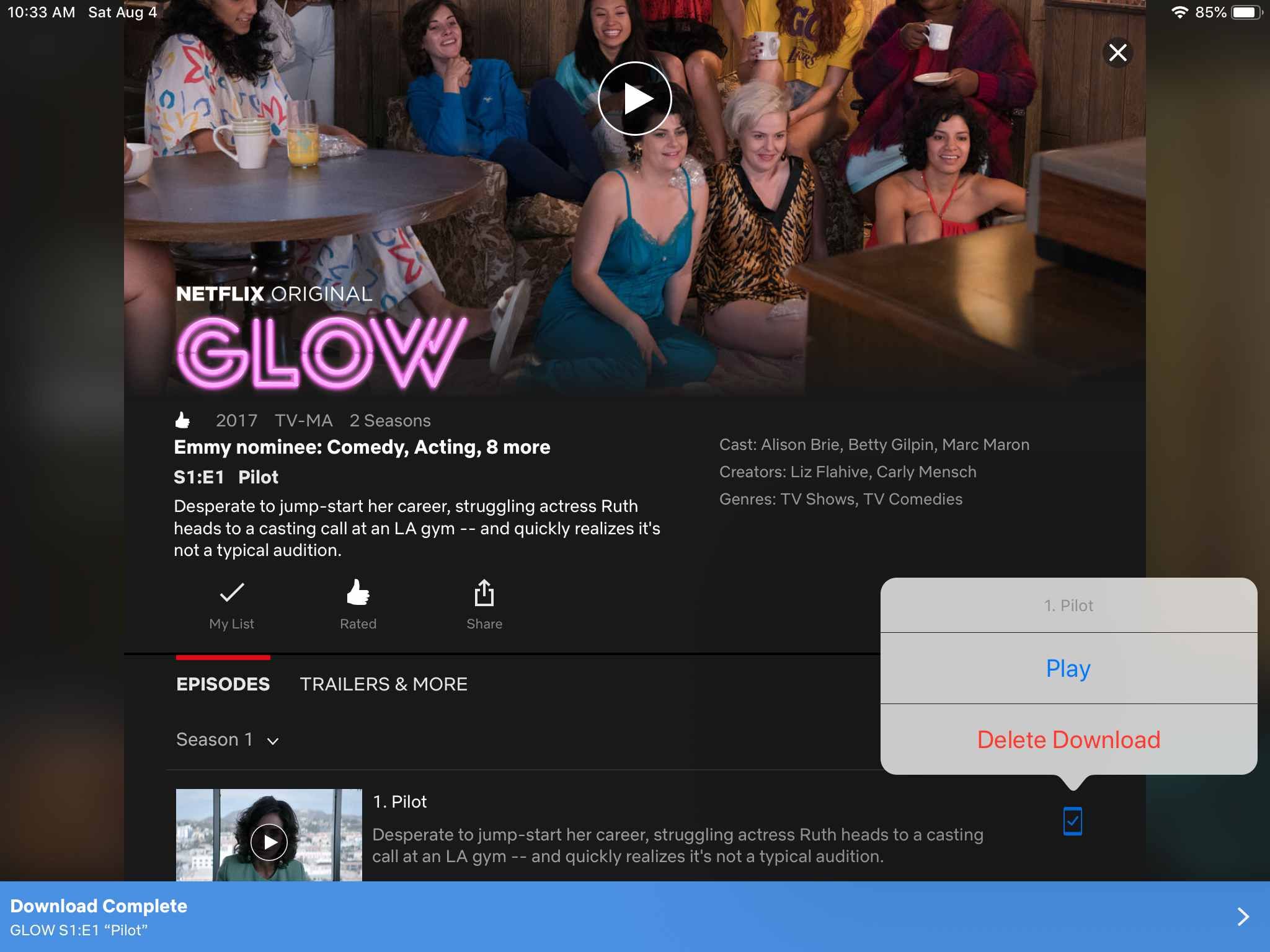
Загрузка телевизионного эпизода из Netflix на iPad.
IPad — идеальное устройство для загрузки шоу и фильмов Netflix, потому что он легкий, имеет большой экран, батарею с длительным сроком службы и его легко взять с собой в поездку. Для загрузки с Netflix на iPad:
Запустите приложение Netflix на iPad (загрузите его в App Store, если у вас его нет) и войдите в свою учетную запись, если вы еще не вошли в систему.
Найдите фильм, телепередачу или целый телевизионный сезон, который хотите скачать.
Нажмите на элемент, который вы хотите загрузить.
Если это фильм, нажмите Скачать икона.
Если это телевизионное шоу, вы должны загружать эпизоды по одному за раз. Нажмите Скачать значок рядом с каждым эпизодом, который вы хотите.
Когда начинается загрузка, колесо загрузки заменяет кнопку загрузки, а внизу появляется строка состояния.
Когда загрузка будет завершена, вы можете загрузить другие медиафайлы или посмотреть фильм / телепередачу.
После просмотра фильма или телешоу, или если вы не смотрели его и хотите просто удалить, нажмите Скачать значок, затем нажмите Удалить Скачать (см. скриншот выше), чтобы удалить его с вашего iPad.
Как скачать фильмы с Netflix на Mac

Для загрузки Netflix на Mac требуется программное обеспечение для записи экрана.
Люси Ламбрикс / Такси / Getty Images
В отличие от iPad, загрузка Netflix на Mac немного сложнее, поскольку Netflix не поддерживает загрузку и просмотр в автономном режиме на Mac. Трудно понять, почему это так. Некоторые возможные причины включают в себя то, что это может быть связано с лицензированием фильмов и телешоу, потому что Netflix полагает, что люди не будут использовать его таким образом, или потому что просмотр на Mac может упростить пиратский контент.
Последний может быть виновником, потому что для загрузки ТВ-шоу и фильмов Netflix на Mac, как правило, требуется запись видео. Для этого вам понадобится программное обеспечение, которое может записывать экран вашего Mac во время потоковой передачи Netflix. Затем вы можете сохранить эту запись и позже просмотреть ее в автономном режиме.
Конечно, есть некоторые очевидные недостатки:
Это пиратский контент, который является незаконным.
Это неудобно, так как вам нужно воспроизвести всю длину видео, чтобы сохранить копию. На iPad загрузка фильма или телешоу занимает всего несколько минут.
Качество видео зависит от скорости вашего интернет-соединения.
Короче говоря, попытка загрузить Netflix на Mac, вероятно, не лучшая идея. Тем более, если у вас есть устройство iOS или Android; Любой из тех, кто поддерживает приложение Netflix, должен также поддерживать загрузку видео и просмотр в автономном режиме.